windows10如何查看wifi密码,win10如何查看密码
1、首先右键点击右下角的wifi的图标按钮,这个时候出现弹窗,点击第二个:打开网络和共享中心:进入。

2、进入网络和共享中心之后,你会看到一个链接的wifi,点击右侧的第三行,链接WLAN,点击之后会出现另外一个弹窗。
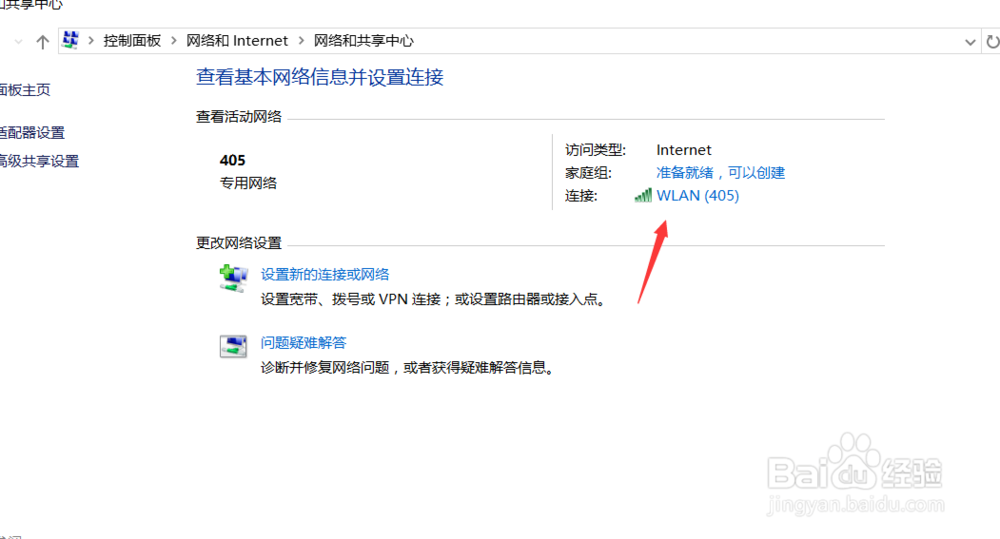
3、这个是wlan的无限状态,点击中间第二行的无限属性W,之后会进入wifi设置的一个弹窗。
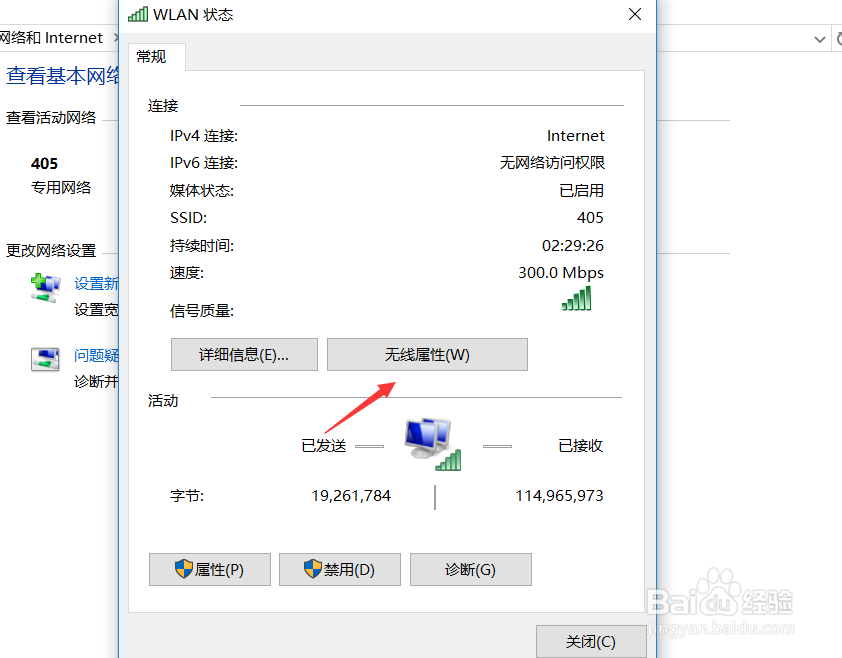
4、开始进行弹窗的时候,显示的是链接的这个界面,在左上角第二个你还能看到安全的选项,点击进入安全的界面。
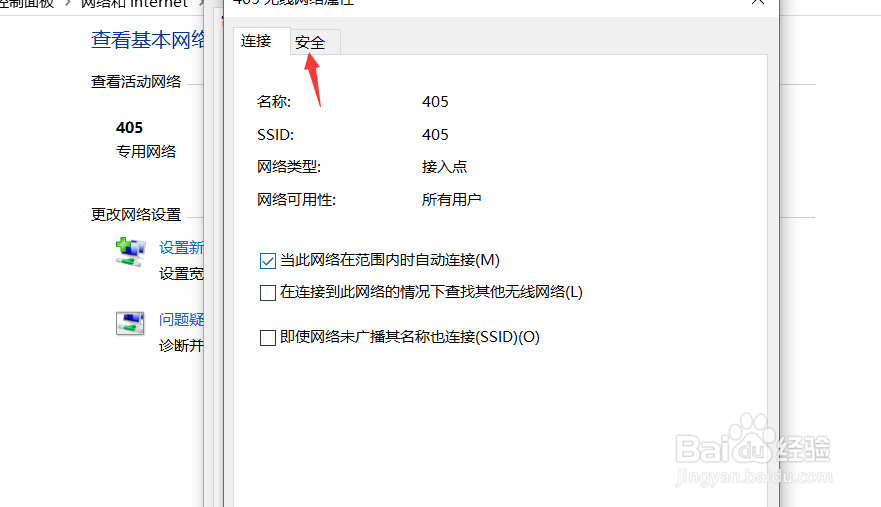
5、进入安全的界面之后,第三行,你就你能够看到网络安全密匙,这个密匙就是wifi的密码,但是你现在看不到密码什么样子。
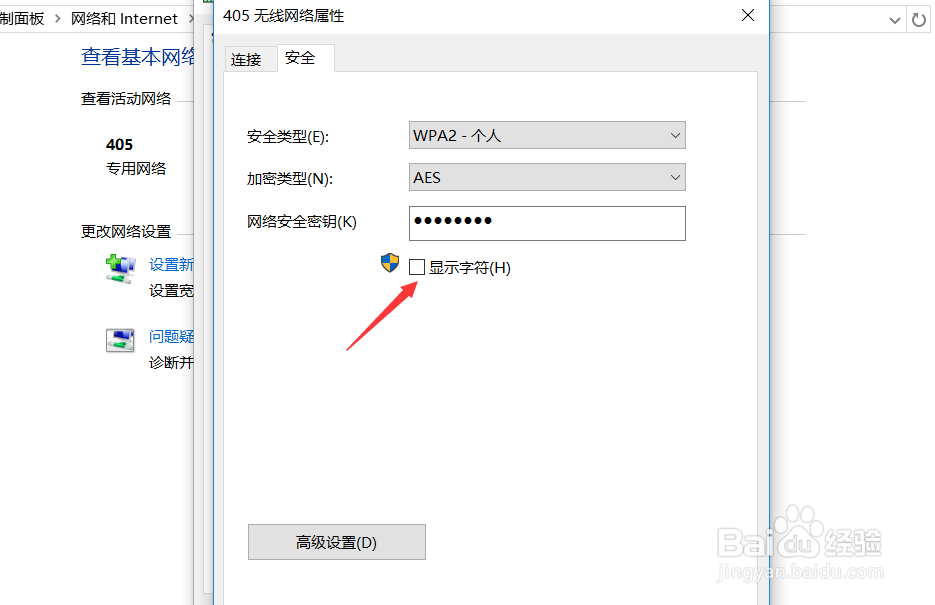
6、需要知道密码什么样子,你还需要点击显示字符H,点击这个之后,wifi的密码就显示出来了,是不是很简单呀。
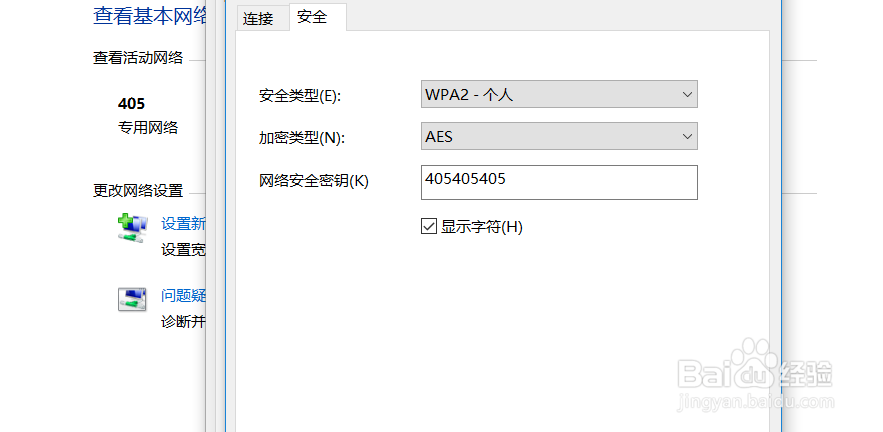
声明:本网站引用、摘录或转载内容仅供网站访问者交流或参考,不代表本站立场,如存在版权或非法内容,请联系站长删除,联系邮箱:site.kefu@qq.com。
阅读量:20
阅读量:172
阅读量:93
阅读量:95
阅读量:147